Απόλυτος οδηγός για την επαναφορά αντιγράφων ασφαλείας WhatsApp από το Google Drive
Με κρυπτογράφηση από άκρο σε άκρο, το WhatsApp είναι μια ασφαλής εφαρμογή ανταλλαγής μηνυμάτων που προτιμάται από άτομα σε χώρες όπου η ασφάλεια είναι το κύριο μέλημα. Έχει πολλά μοναδικά χαρακτηριστικά, λαμβάνει τακτικές ενημερώσεις και ανταγωνίζεται θετικά βασικά με κάθε άλλη εφαρμογή συνομιλίας. Με την πλειονότητα των ανθρώπων να χρησιμοποιούν το WhatsApp, πολλοί από αυτούς έχουν δημιουργήσει αντίγραφα ασφαλείας των δεδομένων WhatsApp στο Google Drive. Υπάρχει μια κατάσταση όταν βρίσκεστε σε ανάγκη να επαναφέρετε το αντίγραφο ασφαλείας του WhatsApp από το Google Drive. Εάν δεν γνωρίζετε πώς να το κάνετε αυτό, συνεχίστε να διαβάζετε αυτό το άρθρο για να μάθετε πώς να επαναφέρετε το αντίγραφο ασφαλείας του WhatsApp από το Google Drive εύκολα και γρήγορα.
Μέρος 1: Λεπτομερής οδηγός για την επαναφορά αντιγράφων ασφαλείας WhatsApp από το Google Drive

DrFoneTool – Ανάκτηση δεδομένων (Android)
Ανακτήστε τα δεδομένα WhatsApp που είναι αποθηκευμένα στο Google Drive στον υπολογιστή σας.
- Ανακτήστε δεδομένα Android σαρώνοντας απευθείας το τηλέφωνο και το tablet Android.
- Κάντε προεπισκόπηση και ανακτήστε επιλεκτικά αυτό που θέλετε από το τηλέφωνο και το tablet Android σας.
- Υποστηρίζει διάφορους τύπους αρχείων, όπως WhatsApp, Μηνύματα & Επαφές & Φωτογραφίες & Βίντεο & Ήχος & Έγγραφο.
- Υποστηρίζει 6000+ μοντέλα συσκευών Android και διάφορα λειτουργικά συστήματα Android.
Η επαναφορά αντιγράφων ασφαλείας WhatsApp από το Google Drive στο Android είναι λίγο διαφορετική από την επαναφορά στο iPhone. Μην ανησυχείς!! Παρακάτω είναι ένας οδηγός και για τους δύο χρήστες.
Επαναφορά αντιγράφων ασφαλείας WhatsApp από το Google Drive στο Android
Η επαναφορά του WhatsApp από το Google Drive στο Android δεν ήταν ποτέ μεγάλη δουλειά. Ωστόσο, πριν ξεκινήσετε με τον οδηγό βήμα προς βήμα, είναι ζωτικής σημασίας να σημειώσετε ότι ο ίδιος λογαριασμός Google και ο ίδιος αριθμός τηλεφώνου που δημιούργησαν το αντίγραφο ασφαλείας στόχου πρέπει να χρησιμοποιούνται κατά τη στιγμή της επαναφοράς του αντιγράφου ασφαλείας σε ένα τηλέφωνο Android.
Ρίξτε μια ματιά στα παρακάτω βήματα που θα σας καθοδηγήσουν στο πώς μπορώ να επαναφέρω το αντίγραφο ασφαλείας του WhatsApp από το Google Drive σε μια συσκευή Android.
Βήμα 1: Απεγκαταστήστε το WhatsApp στο τηλέφωνό σας Android και, στη συνέχεια, εγκαταστήστε το ξανά.
Βήμα 2: Ακολουθήστε τη διαδικασία εγκατάστασης που εμφανίζεται στην οθόνη και, στη συνέχεια, βεβαιωθείτε ότι ο αριθμός WhatsApp που έχετε εισαγάγει είναι σωστός και κατάλληλος.
Βήμα 3: Το πρόγραμμα θα σας ζητήσει τώρα να επαναφέρετε τις συνομιλίες, τα δεδομένα και τα αρχεία πολυμέσων WhatsApp από το Google Drive. Τώρα, κάντε κλικ στο κουμπί ‘Επαναφορά’ για να ενεργοποιήσετε τη διαδικασία αποκατάστασης WhatsApp στο τηλέφωνό σας Android.
Βήμα 4: Μόλις ολοκληρωθεί η διαδικασία αποκατάστασης αντιγράφων ασφαλείας του Google Drive, κάντε κλικ στο «Επόμενο» και οι συνομιλίες και τα αρχεία δεδομένων που έχουν δημιουργηθεί αντίγραφα ασφαλείας θα εμφανιστούν μετά την ολοκλήρωση της διαδικασίας εγκατάστασης.

Σημείωση: Εάν, σε κάθε περίπτωση, δεν έχετε δημιουργήσει αντίγραφο ασφαλείας του Google Drive, το WhatsApp θα επαναφέρει τις συνομιλίες και τα αρχεία πολυμέσων WhatsApp από το τοπικό σας αντίγραφο ασφαλείας από προεπιλογή.
Επαναφορά αντιγράφων ασφαλείας WhatsApp από το Google Drive στο iPhone
Λοιπόν, δεν υπάρχει άμεσος τρόπος για να επαναφέρετε το αντίγραφο ασφαλείας του WhatsApp από το Google Drive στο iPhone, επειδή το Google Drive δεν είναι συμβατό με συσκευές iOS. Αλλά αυτό δεν σημαίνει εντελώς αδύνατο. Παρακάτω είναι ο οδηγός βήμα προς βήμα σχετικά με τον τρόπο επαναφοράς του αντιγράφου ασφαλείας του WhatsApp από το Google Drive στο iPhone
Αρχικά, πρέπει να επαναφέρετε το αντίγραφο ασφαλείας του WhatsApp από το Google Drive στη συσκευή σας Android. Για αυτό, πρέπει απλώς να ακολουθήσετε τα δύο βήματα:
Βήμα 1: Απεγκαταστήστε το WhatsApp και εγκαταστήστε το ξανά στη συσκευή σας Android και ρυθμίστε το WhatsApp όπως κάνατε προηγουμένως.
Βήμα 2: Όταν εισέλθετε στη σελίδα «Επαναφορά αντιγράφου ασφαλείας», πατήστε το κουμπί «Επαναφορά».
Τώρα, ήρθε η ώρα να εξαγάγετε το αντίγραφο ασφαλείας από το Android στο iPhone.
Εξαγωγή αντιγράφων ασφαλείας από Android σε iPhone
Για αυτό, πρέπει να ακολουθήσετε τρία βήματα:
Βήμα 1: Ανοίξτε το WhatsApp και μεταβείτε στις ‘Ρυθμίσεις’>’Συζητήσεις’>’Ιστορικό συνομιλίας’>’Εξαγωγή συνομιλίας’.

Βήμα 2: Επιλέξτε την ομαδική ή μεμονωμένη συνομιλία που θέλετε να εξαγάγετε. Ένα παράθυρο ερωτήσεων θα εμφανιστεί στην οθόνη σας για να σας ζητήσει να επιλέξετε ‘Επισύναψη πολυμέσων’ ή ‘Χωρίς πολυμέσα’. Ανάλογα με τις ανάγκες σας, επιλέξτε οποιαδήποτε επιλογή.
Βήμα 3: Τώρα μπορείτε να επιλέξετε την εφαρμογή email και να στείλετε τις συνομιλίες WhatsApp σε άλλους ή σε εσάς.

Αυτό είναι όλο! Τελειώσατε με την εξαγωγή αντιγράφων ασφαλείας από το Android στο iPhone.
Μέρος 2: Δεν μπορείτε να δημιουργήσετε ή να επαναφέρετε ένα αντίγραφο ασφαλείας του Google Drive;
Αντιμετωπίζετε κάποιο πρόβλημα κατά τη δημιουργία ή την επαναφορά ενός αντιγράφου ασφαλείας του Google Drive; Εάν ναι, τότε θα σας βοηθήσουμε να διορθώσετε αυτό το πρόβλημα. Υπάρχουν διάφοροι άνθρωποι που γενικά δεν αντιμετωπίζουν κανένα είδος προκλήσεων κατά την επαναφορά του αντιγράφου ασφαλείας του Google Drive. Αλλά αν δεν είστε εσείς, τότε δεν χρειάζεται να ανησυχείτε, επειδή η διαδικασία επαναφοράς του αντιγράφου ασφαλείας του WhatsApp από το Google Drive είναι μια απλή και γρήγορη διαδικασία που δεν απαιτεί τεχνολογικές δεξιότητες.
Ζητήματα με τη διαδικασία δημιουργίας αντιγράφων ασφαλείας
Υπάρχουν πολλά πράγματα που οδηγούν σε τέτοιες καταστάσεις και περιλαμβάνουν τα ακόλουθα:
- Χρησιμοποιείτε διαφορετικό λογαριασμό email από αυτόν που χρησιμοποιήσατε για τη δημιουργία αντιγράφων ασφαλείας του Google Drive
- Χρησιμοποιείτε διαφορετικό αριθμό από αυτόν που χρησιμοποιήσατε για τη δημιουργία του αντιγράφου ασφαλείας
- Ένα κακόβουλο λογισμικό ή ιός έχει επιτεθεί στο ιστορικό συνομιλιών σας στο WhatsApp ή στην κάρτα SD
- Μπορεί να υπάρχουν πιθανότητες να μην υπάρχουν διαθέσιμα αρχεία αντιγράφων ασφαλείας στον στοχευμένο λογαριασμό Google Drive ή στο τοπικό smartphone.
Εάν αντιμετωπίζετε ένα πρόβλημα λόγω της αποτυχίας δημιουργίας αντιγράφου ασφαλείας του Google Drive, οι παρακάτω λύσεις μπορούν να σας βοηθήσουν με αυτό.
- Ελέγξτε ότι το τηλέφωνό σας έχει ενεργό λογαριασμό Google. Εάν όχι, τότε απλώς δημιουργήστε ένα νέο στην ίδια συσκευή.
- Ελέγξτε ότι οι υπηρεσίες Google Play είναι ήδη εγκατεστημένες στο smartphone σας.
- Εάν προσπαθείτε να δημιουργήσετε ένα αντίγραφο ασφαλείας μέσω δεδομένων δικτύου κινητής τηλεφωνίας, βεβαιωθείτε ότι έχετε αρκετά δεδομένα για να υποστηρίξετε τόσο τις υπηρεσίες Google plat όσο και το WhatsApp.
- Δοκιμάστε ένα διαφορετικό δίκτυο για να επιχειρήσετε τη δημιουργία αντιγράφων ασφαλείας. Κάντε εναλλαγή σε Wi-Fi εάν χρησιμοποιείτε δίκτυο κινητής τηλεφωνίας και αντίστροφα.
Ζητήματα με τη διαδικασία επαναφοράς
Ακριβώς όπως η διαδικασία δημιουργίας αντιγράφων ασφαλείας για το πώς να επαναφέρετε το αντίγραφο ασφαλείας του WhatsApp από το Google Drive μπορεί να προκύψει λόγω μοναδικών προβλημάτων. Επομένως, εάν το smartphone σας δεν μπορεί να επαναφέρει το αντίγραφο ασφαλείας του Google Drive, οι παρακάτω λύσεις μπορούν να σας βοηθήσουν:
- Ελέγξτε εάν το τηλέφωνό σας έχει αρκετή μνήμη για να επαναφέρετε το ίδιο το αντίγραφο ασφαλείας
- Ελέγξτε ότι ο αριθμός τηλεφώνου με τον οποίο προσπαθείτε να επαναφέρετε το αντίγραφο ασφαλείας του Google Drive είναι ο ίδιος που χρησιμοποιήσατε για τη δημιουργία του αντιγράφου ασφαλείας
- Βεβαιωθείτε ότι έχετε εγκαταστήσει τις Υπηρεσίες Google Play στο smartphone σας
- Βεβαιωθείτε ότι η μπαταρία σας έχει αρκετή φόρτιση για να υποστηρίξει ολόκληρη τη διαδικασία αποκατάστασης. Η συσκευή σας θα πρέπει να είναι πλήρως φορτισμένη ή συνδεδεμένη στην πηγή ρεύματος
- Βεβαιωθείτε ότι έχετε αδιάκοπη και σταθερή σύνδεση στο Διαδίκτυο. Εάν ένα από τα δίκτυα δεν λειτουργεί, μεταβείτε σε άλλη πηγή Διαδικτύου, π.χ. Wi-Fi
Επομένως, αυτές μπορεί να είναι οι επιλογές που μπορείτε να αναζητήσετε εάν δεν μπορείτε να επαναφέρετε ή να δημιουργήσετε ένα αντίγραφο ασφαλείας του Google Drive. Τώρα ας δούμε έναν από τους καλύτερους και πιο μοναδικούς τρόπους επαναφοράς δεδομένων WhatsApp σε άλλο τηλέφωνο Android!
Μέρος 3: Καλύτερος τρόπος επαναφοράς δεδομένων WhatsApp σε άλλο τηλέφωνο Android;
Ένας από τους πιο αξιόπιστους και καλύτερους τρόπους για να επαναφέρετε τα δεδομένα WhatsApp σε άλλο τηλέφωνο Android είναι να χρησιμοποιήσετε μια πλατφόρμα τρίτου μέρους που ονομάζεται Dr. Fone- μεταφορά WhatsApp. Είναι μια ισχυρή πλατφόρμα που θα σας επιτρέψει να μεταφέρετε δεδομένα WhatsApp από τηλέφωνο σε άλλο χωρίς προβλήματα. Αυτό είναι το πιο ευρέως χρησιμοποιούμενο πρόγραμμα που υποστηρίζει πολλές συσκευές, συμπεριλαμβανομένων iPhone, Android κ.λπ.
Με τη μεταφορά DrFoneTool- WhatsApp, μπορείτε εύκολα να εξαλείψετε όλα τα εμπόδια και τους περιορισμούς για να επιτύχετε μια απρόσκοπτη εμπειρία μεταφοράς, δημιουργίας αντιγράφων ασφαλείας και επαναφοράς WhatsApp. Είτε θέλετε να δημιουργήσετε αντίγραφα ασφαλείας των δεδομένων είτε να τα επαναφέρετε, το DrFoneTool θα σας βοηθήσει με τα πάντα! Είναι μια εξαιρετική πλατφόρμα που σας επιτρέπει να μεταφέρετε όλους τους τύπους δεδομένων, συμπεριλαμβανομένων εικόνων, φωτογραφιών, βίντεο, εφαρμογών κ.λπ.
Ρίξτε μια ματιά στον οδηγό βήμα προς βήμα που θα σας βοηθήσει να μάθετε πώς να μεταφέρετε συνομιλίες WhatsApp σε άλλη συσκευή Android:
Βήμα 1: Για να ξεκινήσετε με αυτό, ανοίξτε το λογισμικό, επιλέξτε «WhatsApp Transfer»> «Μεταφορά μηνυμάτων WhatsApp» και συνδέστε τη συσκευή προέλευσης (δηλαδή Android) και τη συσκευή προορισμού (π.χ. άλλο Android ή iPhone) στον υπολογιστή σας.

Βήμα 2: Βεβαιωθείτε ότι οι θέσεις της συσκευής προέλευσης και της συσκευής προορισμού είναι σωστές. Εάν όχι, κάντε κλικ στο εικονίδιο ‘Flip’ για να αλλάξετε τη θέση των συσκευών. Τέλος, κάντε κλικ στο «Μεταφορά».

Βήμα 3: Βεβαιωθείτε ότι τα καλώδια είναι σωστά συνδεδεμένα κατά τη μεταφορά του WhatsApp. Σε ένα κλάσμα λεπτών, μια μεταφορά WhatsApp θα ολοκληρωθεί και θα εκτελέσει ορισμένα απαραίτητα βήματα όπως φαίνεται στην εικόνα για να ολοκληρώσει τη διαδικασία.
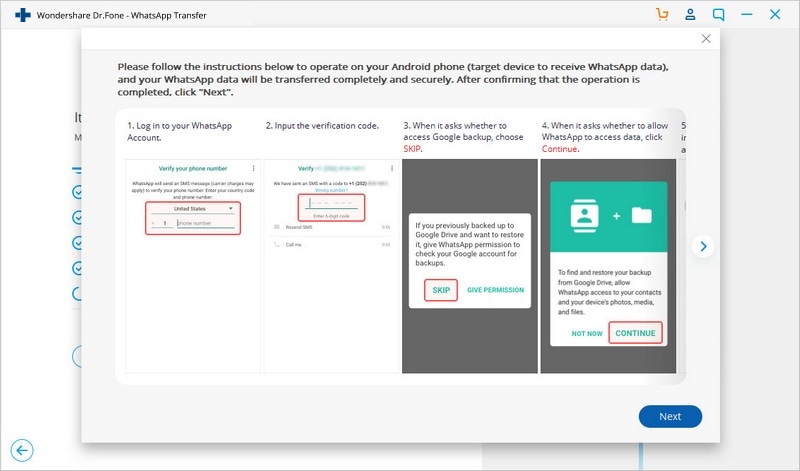
Και αυτό είναι!
Η κατώτατη γραμμή
Αυτός ο οδηγός θα αποδειχθεί σίγουρα περιουσία για όλους τους αναγνώστες που αναζητούσαν την καλύτερη μέθοδο επαναφοράς αντιγράφων ασφαλείας WhatsApp από το Google Drive. Ο οδηγός βήμα προς βήμα που αναφέρεται παραπάνω θα σας βοηθήσει να αποκτήσετε μια σαφή εικόνα για το πώς να επαναφέρετε το αντίγραφο ασφαλείας του WhatsApp από το Google Drive σε Android/iPhone. Αναμφίβολα, ο Dr. Fone -WhatsApp Transfer έχει όλα όσα χρειάζεται για να κερδίσει άλλες επιλογές στη λίστα. Κάντε μια δοκιμή μόνοι σας!
πρόσφατα άρθρα

